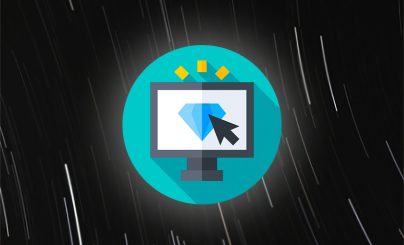Krüptoraha kaevandamine nõuab suurt jõudlust. Kuid operatsioonisüsteemid (OS) "söövad" osa seadmete võimsusest. Kõige tugevamalt vähendab jõudlust Windows. Seetõttu kohandavad krüptoraha kaevandajad tavaliselt Windows 10 kaevandamiseks. Erinevate parameetrite muutmisega suurendavad kasutajad protsessi kiirust ja stabiilsust.
Milline Windows sobib kaevandamiseks
Operatsioonisüsteemi valik sõltub kasutatavate videokaartide arvust ja mudelitest. Kui kasutate NVIDIA ja AMD vanemaid graafikaprotsessoreid, võite paigaldada Windows 7 või 8.1. Kuid tavaliselt eelistavad krüptoraha kaevandajad ikkagi operatsioonisüsteemi kümnendat versiooni. See võimaldab paremini kohandada regide - mitmest graafikakaardist koosnevate kaevandamisseadmete - kohandamist.

Alates oktoobrist 2022 on olemas Windows 10 ühilduvad draiverid kõikidele Inteli protsessoritele. Nooremate versioonide operatsioonisüsteemi jaoks lõpetas protsessoritootja integreeritud videogaasipedaalide tööd toetava tarkvara (tarkvara) väljaandmise. See ei ole kriitiline, kui kasutada riigid ainult krüptoraha kaevandamiseks. Kuid süsteemide paralleelse rakendamise korral ja muudel eesmärkidel on draiverid vajalikud.
Tavaliselt sobib kaevandamiseks isegi Windows 7. Kuid parem on paigaldada kümnenda versiooni OS.
Windows 10 seadistamine kaevandamiseks
Enne digitaalsete müntide kaevandamise alustamist peate muutma süsteemi parameetreid. Windows 10 arvuti üldine konfiguratsioon kaevandamiseks toimub järgmise algoritmi järgi:
5020 $
boonus uutele kasutajatele!
ByBit pakub mugavaid ja turvalisi tingimusi krüptovaluutaga kauplemiseks, pakub madalaid vahendustasusid, kõrget likviidsust ja kaasaegseid vahendeid turuanalüüsiks. See toetab spot- ja finantsvõimendusega kauplemist ning aitab algajaid ja professionaalseid kauplejaid intuitiivse kasutajaliidese ja juhendmaterjalidega.
Teenida 100 $ boonust
uutele kasutajatele!
Suurim krüptovahetus, kus saate kiiresti ja turvaliselt alustada oma teekonda krüptovaluutade maailmas. Platvorm pakub sadu populaarseid varasid, madalaid vahendustasusid ja täiustatud vahendeid kauplemiseks ja investeerimiseks. Lihtne registreerimine, kiire tehingute kiirus ja usaldusväärne rahaliste vahendite kaitse teevad Binance'i suurepäraseks valikuks mis tahes taseme kauplejatele!
- Valige operatsioonisüsteemi jaotus.
- Lülitage mittevajalikud teenused välja ja eemaldage mittevajalikud programmid.
- Blokeerige automaatne operatsioonisüsteemi uuendamine.
- Lülitage arvuti hibernatsioonirežiim (uinumine) välja.
- Suurendage vahetusfaili.
- Kohandage toiteallikat.
Kasutajad saavad muuta ka muid seadeid. Windowsil on sadu seadeid. Kuid süsteemiparameetritega tuleb töötada ettevaatlikult. Nende vale seadistamine võib häirida seadmete jõudlust.
Kaevandamiseks vajaliku operatsioonisüsteemi jaotuse valimine
Foorumite ja temaatiliste saitide kasutajad soovitavad algajatele Windows Enterprise sarja. Samas soovitavad nad sageli 2 kindlat versiooni paigaldada:
- 1607 (LTSB).
- 1809 (LTSC).
Need versioonid on jäetud ilma paljudest tarbetutest funktsioonidest krüptoraha kaevandamiseks. Seetõttu "söövad" nad vähem arvutiressursse.
Kui kaevandamisseadmetesse on paigaldatud 12 või rohkem graafikakaarti, peate installima Windows 10 vanemad versioonid kui 1709. Pärast seda versiooni aktiveeris Microsoft suurema Fall Creators Update'i. Sellega töötavad suured kaevandamisseadmed stabiilsemalt.
Väljaanne 1809 (LTSC) toetab Fall Creators Update'i. Seetõttu sobib see versioon krüptokaevandamiseks suure arvu videokaartidega.
Sa ei tohiks alla laadida piraatdistributsioone. Need võivad olla nakatunud viirustega - pahatahtlike programmidega. Seetõttu on parem laadida alla ametlik aktiveerimata operatsioonisüsteem või osta litsentsid.
Teenuste väljalülitamine ja mittevajaliku tarkvara eemaldamine
Windowsiga miinirigid on varustatud kümnete süsteemirakendustega. Teenused "söövad" osa ressurssidest, mis vähendab vaba hashrate - kaevandamise jõudlust. Samal ajal on paljud Windowsi versioonid paigaldatud koos programmidega arendajate poolt soovitatud nimekirjast. Selline tarkvara vähendab täiendavalt regide jõudlust.
Mõnede teenuste ja programmide eemaldamine ei häiri süsteemide toimimist. See ainult suurendab krüptoraha kaevandamise jõudlust.
Parem on eelinstalleeritud ja muud programmid käsitsi eemaldada. Seda saate teha Windowsi sisseehitatud desinstallimisprogrammi või kolmanda osapoole tarkvara abil. Teise kategooria programmide hulgas on Revo Uninstaller. See tarkvara võimaldab sul kõigepealt rakendusi eemaldada ja seejärel nende jäljed süsteemis puhastada.
Windowsi teenused tasub sulgeda poolautomaatses režiimis. Integreeritud desinstallimisprogramm ja Revo Uninstaller ei sobi selleks. Teenuste väljalülitamiseks võid kasutada Windows10MiningTweaksDmW skripti. See on allalaaditav GitHubi veebihoidlast. Skript võimaldab sul mittevajalikud teenused ja funktsioonid samm-sammult välja lülitada.
Windows10MiningTweaksDmW kasutamise algoritm:
- Laadige skript alla.
- Käivita see.
- Valige skriptifunktsioon. Oktoobris 2022 on saadaval 12 võimalust: "Registri kohandamine", "Teenuste eemaldamine", "Telemetriaserverite blokeerimine", "Internet Explorer 11 kohandamine" jt.
- Tehke toimingud vastavalt skripti juhistele.
Automaatsete värskenduste keelamine
Üks teenustest jälgib pidevalt praeguse operatsioonisüsteemi uute versioonide kättesaadavust. Kui uuendused ilmuvad, laeb rakendus need alla. See peatab kaevandamise mõneks ajaks. Samuti vähendavad operatsioonisüsteemi uuendused suurema töökoormuse tõttu sageli krüptoraha kaevandamise jõudlust. Seetõttu keelavad kaevurid tavaliselt uute süsteemiversioonide automaatse paigaldamise.
Algoritm uuenduste blokeerimiseks:
- Vajutage klahvikombinatsiooni Win+R.
- Sisestage käsk takeown /f c:windowssystem32usoclient.exe /a.
- Vajutage Ctrl+Shift+Enter, et käivitada funktsioon administraatorina.
- Avage kaust C:WindowsSystem32.
- Leidke UsoClient fail.
- Klõpsake sellel.
- Avage "Omadused".
- Mine jaotisse "Turvalisus".
- Klõpsake nuppu "Muuda".
- Lülita välja kõik faili õigused.
- Klõpsake "Rakendada" ja seejärel klõpsake "Jah".
Pärast üheteistkümnendat sammu lülitatakse süsteemi automaatne uuendamine välja. Tulevikus saab selle valiku tagasi tuua. Selleks tuleb UsoClienti failiõigused uuesti sisse lülitada.
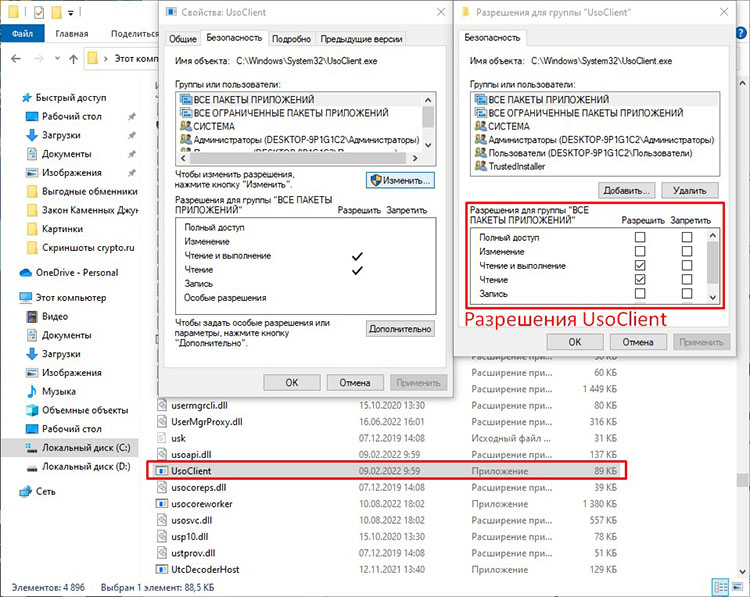
Hibernatsiooni väljalülitamine
Windows'i vaikimisi seadetega arvuti lülitub automaatselt välja, kui kasutaja ei ole aktiivne. See funktsioon häirib digitaalsete varade stabiilset kaevandamist. Seetõttu lülitavad krüptoraha kaevandajad selle võimaluse välja. Seda saab teha 5 sammuga:
- Mine menüüsse Start.
- Avage aken "Valikud".
- Mine jaotisse "Süsteem".
- Avage vahekaart "Toide ja puhkeolek".
- Määrake rippmenüüst "Hibernate" rea all "Never" (mitte kunagi).
Kui algoritm on käivitunud, lülitatakse hibernatsioonifunktsioon välja. Käitatav arvuti lõpetab puhkeoleku, kui kasutaja ei ole aktiivne. See võimaldab kaevandajal vähem kontrollida krüptovarade kaevandamist.
Virtuaalse mälu hulga suurendamine
Vahetusfail laiendab erinevate andmete salvestusala kaevandamisseadmel. Seda nimetatakse sageli "virtuaalseks mäluks". Kuid algajad ajavad selle termini sageli segamini RAM ("RAM") või VRAM ("video RAM"). Swap-faili on aga vaja ainult arvuti riistvara stabiilseks toimimiseks.
Suure arvutusliku koormuse korral ei piisa mõnikord RAM- või VRAM-mälust. See toob kaasa platvormide ebastabiilse töö. Sellistel juhtudel on virtuaalne mälu aktiveeritud. Regid hakkavad andmete vahetamiseks kasutama faile.
Enne virtuaalse mälu suurendamist peaksite arvutama selle optimaalse suuruse. Swap-faili suurus peaks olema võrdne paigaldatud graafikakaartide kogu VRAMiga + 4 GB. Alljärgnevas tabelis on toodud 2 näidet.
| GPUde arv | Videomälu kokku | Faili suurus |
|---|---|---|
Algoritm swap-faili suuruse suurendamiseks:
- Avage "See arvuti".
- Klõpsake kaustas vabale kohale.
- Valige avanevast nimekirjast "Omadused".
- Mine "Täiustatud süsteemiseadistused".
- Klõpsake jaotise "Performance" all nuppu "Options...".
- Minge rubriiki "Täiustatud".
- Klõpsake "Virtuaalmälu" all nuppu "Muuda".
- Valige ketas, millele on paigaldatud operatsioonisüsteem.
- Valige märkuriga punkt "Suuruse määramine".
- Sisestage vahetusfaili suurus väljadele "Algne suurus (MB)" ja "Maksimaalne suurus (MB)".
- Klõpsake nuppu "Set".
- Klõpsake nuppu "OK".
Pärast kaheteistkümnendat sammu on leheküljefaili suuruse seadistamine lõpetatud. Määratud virtuaalset mälu kasutatakse kaevandamise jätkamiseks RAM-i või VRAM-i puuduse korral.
Võimsusrežiimi seadistamine
Energiatarve mõjutab kaevandusringi jõudlust. Seetõttu kohandavad krüptoraha kaevandajad oma süsteemide energiarežiime.
Energiatarbimise muutmine toimub järgmise algoritmi järgi:
- Avage menüü Start.
- Minge rubriiki "Seaded".
- Avage jaotis "Süsteem".
- Mine vahekaardile "Power and Hibernation".
- Avage "Täiustatud toitevõimalused".
- Klõpsake nuppu "Show Advanced Patterns".
- Märkige märkeriga valik "Kõrge jõudlus".
Pärast seitsmendat sammu hakkab kaevandamisseadeldis kasutama veidi rohkem energiat. Vastutasuks muutub süsteem tavapärasest veidi kiiremaks.
Muud seaded
Kaevurid muudavad sageli mitte ainult operatsioonisüsteemi parameetreid. Kaevandamise jõudluse suurendamiseks kohandavad nad ka BIOSi (BIOS). See on tarkvara, mis võimaldab arvutit käivitada. BIOSi kaudu saavad kaevurid keelata kasutamata Rig-porti ja muid võimalusi. Kõik see suurendab krüptokaevandamise jõudlust.
Algajail ei ole soovitatav BIOSi seadeid muuta. Väärad BIOSi seaded võivad kaevandamisseadme püsivalt välja lülitada.
Kokkuvõte
Vaikimisi "sööb" Windowsi operatsioonisüsteem palju hashrate'i. Seepärast kohandavad kaevurid oma riigide ehitamisel operatsioonisüsteemi. Samuti paigaldavad nad sageli Enterprise-seeria süsteeme. Windows 10 versioonid sellest Microsofti operatsioonisüsteemi reast on ilma jäetud paljudest kaevandamise jaoks ebavajalikest rakendustest ja teenustest. Kuid isegi Enterprise-seeria versioonid ei ole täiuslikud.
Algajad ei mõista sageli, kuidas Windows 10 kaevandamiseks konfigureerida. Kõige olulisem on:
- Valige operatsioonisüsteemi distributsioon ja installige see.
- Lülitage teenused välja ja eemaldage programmid.
- Blokeerige Windowsi uuendamisfunktsioon.
- Lülitage hibernatsioon välja.
- Paigaldage virtuaalne mälu.
- Konfigureerige toiteallikas.
Korduma kippuvad küsimused
🚩 Kust ma saan Windowsi distributsioone alla laadida?
Operatsioonisüsteemi on parem alla laadida Microsofti veebisaidi kaudu. See avaldab enamiku versioonide ametlikud distributsioonid.
❗ Millised seaded määravad kaevandamise stabiilsuse?
Suurim mõju on virtuaalsel mälul ja teenuste keelamisel koos mittevajalike rakenduste deinstallimisega.
🔴 Mis juhtub, kui BIOS on valesti ümberlaaditud?
Arvuti lakkab töötamast.
✋ Kui palju vähendavad mittevajalikud rakendused krüptominingi jõudlust?
Süsteem ja eelinstalleeritud programmid võivad "süüa" kuni 30% hash-kiirust. See sõltub riigide võimsusest.
🤔 Kuidas kaevandada Windows 10-s?
Krüptovaluutade kaevandamiseks Windowsis peate kasutama spetsiaalseid programme, mis ühilduvad selle operatsioonisüsteemiga. Sellise tarkvara hulka kuuluvad Claymore`s Dual Miner, EasyMiner, BFGMiner.
Kas tekstis on viga? Märkige see hiirega ja vajutage Ctrl + Sisestage.
Autor: Saifedean Ammous, krüptorahanduse ekspert.